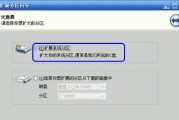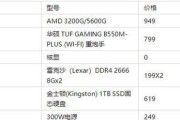在使用电脑的过程中,了解自己电脑的配置参数是非常重要的。通过查看配置参数,可以帮助我们了解电脑的硬件和软件情况,以及性能表现。本文将向大家介绍如何方便快捷地查看电脑的配置参数。
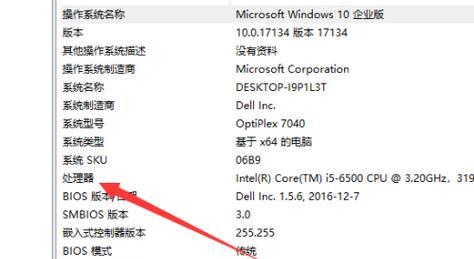
一、操作系统信息
通过查看操作系统信息,可以了解电脑所安装的操作系统类型、版本和位数等相关信息。
二、CPU信息
了解电脑的CPU信息可以帮助我们了解处理器的型号、核心数、频率以及架构等相关参数。
三、内存信息
查看内存信息可以知道电脑的内存容量、类型以及频率等重要参数,这对于日常使用和应用程序的运行有着重要影响。
四、硬盘信息
了解硬盘信息可以帮助我们了解硬盘容量、型号以及传输接口等相关参数,这对于储存和传输数据具有重要意义。
五、显卡信息
查看显卡信息可以了解电脑所使用的显卡型号、显存容量以及驱动程序版本等关键参数,这对于游戏和图形处理有着重要影响。
六、显示器信息
了解显示器信息可以帮助我们了解显示器的分辨率、尺寸以及刷新率等重要参数,这对于图像显示和视频播放具有重要意义。
七、声卡信息
查看声卡信息可以了解电脑所使用的声卡型号以及驱动程序版本等关键参数,这对于音频播放和音效效果有着重要影响。
八、网络适配器信息
了解网络适配器信息可以帮助我们了解电脑所使用的网络适配器型号以及连接速度等关键参数,这对于网络连接稳定性和速度有着重要影响。
九、外部设备信息
查看外部设备信息可以了解电脑所连接的外部设备的型号和驱动程序版本等关键参数,这对于设备兼容性和驱动更新具有重要意义。
十、电池信息(适用于笔记本电脑)
了解电池信息可以帮助我们了解笔记本电脑的电池容量、剩余电量和使用时间等关键参数,这对于日常使用和续航能力有着重要影响。
十一、BIOS信息
查看BIOS信息可以了解电脑的主板型号、BIOS版本以及参数设置等关键参数,这对于系统的稳定性和安全性有着重要影响。
十二、驱动程序信息
了解电脑的驱动程序信息可以帮助我们了解各硬件设备的驱动版本和更新情况,这对于解决硬件兼容性问题和优化系统性能具有重要意义。
十三、系统安全信息
查看系统安全信息可以了解电脑所安装的杀毒软件和防火墙软件等安全工具的类型和版本等关键参数,这对于保护电脑安全具有重要意义。
十四、软件信息
了解电脑所安装的软件信息可以帮助我们了解各个应用程序的版本和更新情况,这对于软件使用和系统兼容性具有重要影响。
十五、
通过查看电脑的配置参数,我们可以全面了解电脑的硬件和软件情况,从而更好地进行系统优化、故障排查和性能提升。希望本文所介绍的方法能够帮助大家轻松了解自己电脑的配置参数。
教你查看电脑的配置参数
在日常使用电脑的过程中,了解电脑的配置参数对于解决问题、优化性能等都非常重要。本文将教你如何查看电脑的配置参数,帮助你更好地了解你的电脑。
1.查看操作系统版本及位数
通过“我的电脑”或“此电脑”右键点击属性,可以查看到电脑的操作系统版本及位数。Windows10家庭版64位。
2.获取处理器信息
在任务管理器的“性能”选项卡中,可以查看到处理器型号、核心数以及主频等信息。Inteli5-84002.8GHz。
3.检查内存容量
在任务管理器的“性能”选项卡中,点击“内存”可以查看到电脑的内存容量。8GBDDR42400MHz。
4.查看硬盘容量和使用情况
在“此电脑”中右键点击硬盘驱动器,选择“属性”,可以查看硬盘的总容量和可用容量。C盘总容量为256GB,可用容量为100GB。
5.检测显卡型号
在设备管理器中展开“显示适配器”,可以查看到显卡型号。NVIDIAGeForceGTX1660Ti。
6.确定声卡信息
在设备管理器中展开“声音、视频和游戏控制器”,可以查看到声卡信息。RealtekHighDefinitionAudio。
7.检查网络适配器型号
在设备管理器中展开“网络适配器”,可以查看到网络适配器型号。RealtekPCIeGbEFamilyController。
8.获取主板型号
通过一些第三方软件如CPU-Z或查看主板说明书等方式,可以了解到主板的型号和制造商。ASUSPrimeB360M-A。
9.检查显示器分辨率和刷新率
在“显示设置”中可以查看到显示器的分辨率和刷新率。1920x108060Hz。
10.查看电池状况(仅适用于笔记本电脑)
在任务栏中点击电池图标,可以查看到电池的充电状态和剩余电量等信息。
11.检测外设驱动
在设备管理器中可以查看到连接在电脑上的各种外设,并检查其驱动程序的安装情况。
12.确认系统位数(32位或64位)
在“系统信息”中可以查看到操作系统的位数。64位操作系统。
13.检查硬件温度
通过一些第三方软件如HWMonitor等,可以实时监测电脑硬件的温度,以确保其正常运行。
14.查看BIOS版本
在开机过程中按下特定按键(通常是Del键或F2键)进入BIOS界面,可以查看到BIOS的版本和制造商。
15.检查系统安全性
通过安全软件或Windows自带的安全功能,可以检查电脑的安全性,并及时采取措施保护电脑。
通过学习本文介绍的方法,你可以轻松地查看电脑的配置参数,了解电脑硬件及性能信息,为问题解决和性能优化提供参考。掌握这些知识有助于更好地使用和维护你的电脑。
标签: #电脑